Tomcat配置
想配置好Tomcat服务器,分为两个部分。首先配置好JDK的环境变量,再下载Tomcat的安装包
一、下载、安装JDK,并配置好环境变量。
1.1下载地址:http://www.oracle.com/technetwork/java/javase/downloads/jdk8-downloads-2133151.html
1.2接受协议,根据自己电脑下载相应的JDK版本。

1.3选择要安装的路径(如我安装的路径)为:
C:\jdk8
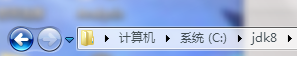
1.4进入环境变量。右键计算机,选择“属性”,再点击“高级系统设置”,“环境变量”,“高级”,直接在下面的系统变量中点击“新建”。变量名输入JAVA_HOME,变量值输入安装步骤1.3的安装路径(C:\jdk8),点击确定。
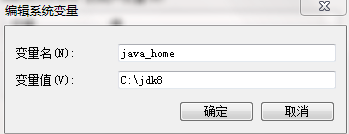
1.5点击新建。变量名输入CLASSPATH,变量值输入
.%JAVA_HOME%\lib\dt.jar;%JAVA_HOME%lib\tools.jar
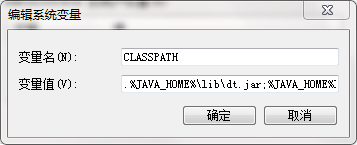
1.6在系统变量中找到Path,点击编辑。变量值输入
%JAVA_HOME%\bin;%JAVA_HOME%\jre\bin;
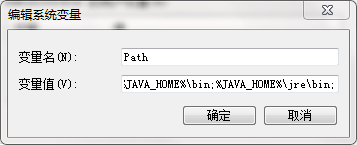
1.7最后要点击确定

1.8检查JDK是否安装成功。同时按键盘上的“WIN键+R键”。输入“cmd”,点击确定。
1.9分别输入命令:java -version、java、javac三个命令进行测试。如下图,则说明配置成功。
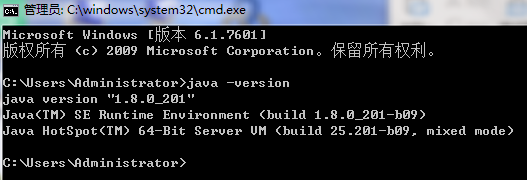


二、下载Tomcat的压缩包,放在一个没有中文的路径下。
2.1下载地址:http://tomcat.apache.org/ ,在选择你要的版本(我这里选择的是Tomcat 8),下载完直接解压就能用了(注意:要配置好JDK环境)。

选择所对应的版本:

2.2直接打开解压包,在bin目录里面,双击startup.bat文件(或者在cmd中进入bin目录下,输入:service.bat install,这种启动容易成功),出现如下界面,说明Tomcat已经成功跑起来了。

2.3运行界面(输入http://localhost:8080),如有问题,右击“计算机”,进入“管理”,“服务”,看看是否启动Tomcat服务器,如没有,则启动它,(注:如果没有相应的“服务”,在cmd中进入bin目录下,输入:service.bat install)则再进行访问。























 7万+
7万+











 被折叠的 条评论
为什么被折叠?
被折叠的 条评论
为什么被折叠?








